win10快速啟動設置教程大家可以來了解一下,下文將會演示win10設置應用快速啟動步驟,如果你覺得現在使用的Windows10系統應用啟動太慢的話可以試一試下文的方法哦。
第一步、首先打開注冊表編輯器,可以通過Windows徽標鍵+R來打開運行窗口,輸入“regedit”然後按回車鍵來啟動。
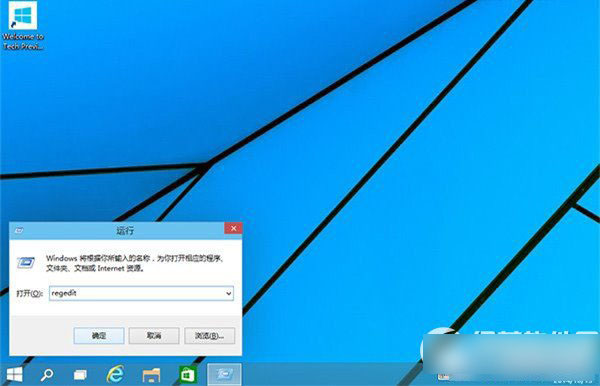
第二步、依次在注冊表左側中展開如下路徑:HKEY_CURRENT_USER\Software\Microsoft\Windows\CurrentVersion\Explorer\Serialize,大家很有可能找不到最後的Serialize項,沒關系,我們可以在Explorer下面新建該項。直接在Explorer項上點擊鼠標右鍵,然後選擇“新建”——“項”,然後將其命名為“Serialize”即可。
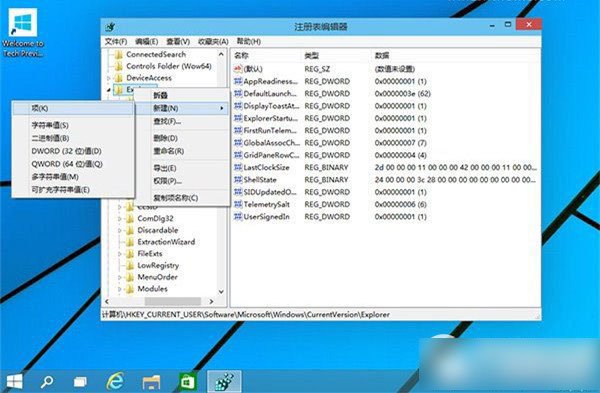
第三步、在Serialize項右側窗口中,通過點擊鼠標右鍵,新建一個DWORD值,名稱為”StartupDelayInMSec“(不包含引號),然後通過雙擊該鍵值將其改為”0“(不包含引號)後,確定即可。
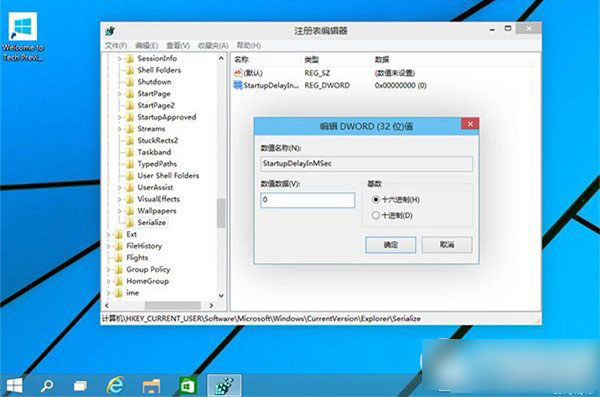
完成上面步驟後,重啟計算機即可應用設置。如果你的Win10預覽版中的”啟動“文件夾內有大量的啟動項的話,你將會看到他們更快的啟動,雖然不能完全徹底的消除這種延遲,但是提升還是很明顯的。當然如果你啟動文件夾內沒有啟動程序的話,設置該項後你可能看不到什麼變化。